
 |
| 绪论(7) |
| 8.2 制作键块的三维模型,规格JK16(M5) 8.2-1 开始新零件,创建草图线 在“二维草图面板”中点击“直线”,接着用草图直线绘制截面轮廓,结果参见图1-20。在绘制过程中,要注意察看Inventor的几何约束反馈标记,确保在正确的图线之间的平行、垂直和点重合的条件下,再按下拾取键确认直线的端点位置。而图线的长度尺寸,在这个过程中不必顾及。 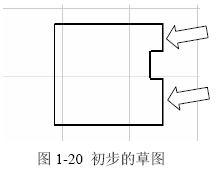 8.2-2 按模型要求,添加必要的几何约束 模型中3mm宽的槽子,是对称于16mm的键块高度的,因此,图1-20中箭头指示的两条线应当是“等长度”的几何约束关系。这种要求,虽然可以、但是却不应当用约束尺寸表达。 参见图1-21的约束功能选择。 添加等长约束的过程时,在“二维草图面板”中展开几何约束功能,选定“等长”。之后先后选定这两条线即可。 8.2-3 添加一般的驱动尺寸 参见图1-22。作驱动尺寸,是表达了设计意图中,可能改变的一些尺寸。例如,标注16mm的驱动尺寸,操作过程是: 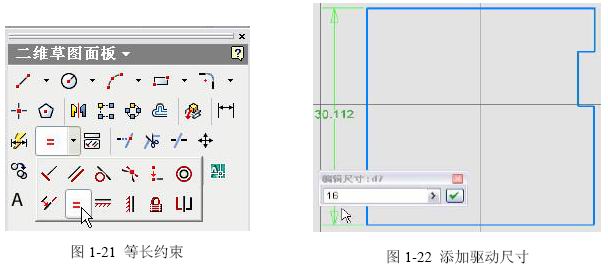 在“二维草图面板”,中点击“通用尺寸”,之后选定这个尺寸要控制的两条平行线,再移光标拉出尺寸线的位置,可见已经创建了一个驱动尺寸。 但是这个尺寸是当前图线的,其大小可能不是我们要的;这时,单击这个尺寸,Inventor将显示数据输入框,在输入尺寸的公称值16。 8.2-4 添加带公差的驱动尺寸 在Iventor中,驱动尺寸可以带有公差,这种公差如果是选择标准的配合形式,可以随着公称尺寸的变化,自动修改公差值;而且能控制结果模型的实际大小、能在相关工程图中直接使用这些公差完成尺寸标注。 操作过程是:在标注尺寸输入数据之后,点击数据框右方的黑三角,会展开其它选项,选定“公差…”;在接着弹出的界面中作下面的操作: 参见图1-23,选定公差的表达方式,常用的就是图示的结果;然后选定公差,参见图1-24。因为这个尺寸是“轴”类型,就展开“轴”的公差列表;展开后可键入配合方式字符,以便快速找到需要的公差。完成后,Inventor的草图将按要求显示出现在的尺寸和公差。 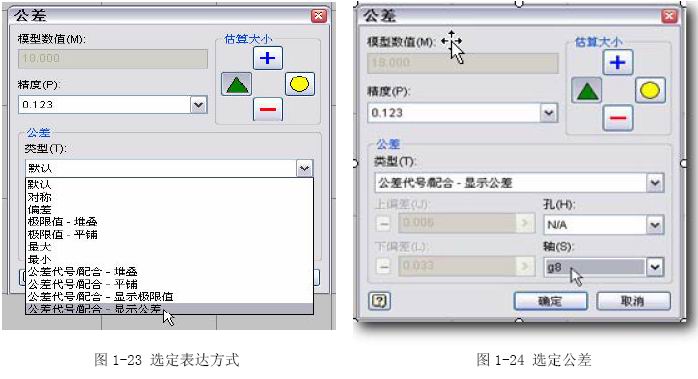 8.2-5 创建拉伸特征 结束草图,在“零件特征”面板中点击“拉伸”,因为这个简单的例子中,只有一个草图,拉伸特征将自动找到并确认这个草图,只要在图1-25的界面中输入拉伸长度20mm就可以完成了。  8.2-6 创建孔的草图 结果参见图1-26。因为孔是在18g8的尺寸端钻入的,需要确认这一端的平面,这可以在浏览器 中选定键块的草图,在右键菜单中将它的“可见V”开关打开来解决。 选定这个面,在右键菜单中“新建草图”,将创建依附于这个面的草图,并自动将轮廓投影上来。绘制连接投影矩形对角线的构造线,在构造线的中点上放置一个草图点,这就是未来孔的中心点。 8.2-7 创建孔特征 在“零件特征”面板中点击“打孔”,因为当前草图只有一个草图点,孔特征将自动找到并确认这个位置。在孔特征界面中选择孔的类型,输入相关参数(参见图1-27),完成孔特征。  8.2-8 创建倒角特征 其实倒角也可以在草图中完成,这里为了更多地介绍特征功能,就单独地完成了。在“零件特征”面板中点击“倒角”,键入倒角尺寸1mm,再选定四条要倒角的棱边。 8.2-9 设置其它设计数据 在菜单中“文件”-〉“iProperties(T)…”将弹出零件特性界面,在这里设置其它设计数据,例如最必要的几个项目: 零件名称:在“概要”选项卡“标题”栏目输入; 零件材料:在“物理属性”选项卡“材料"栏目输入; 还可以为了更真实地显示模型的样子,将磨削过的表面改成光亮的效果。方法是选定这个面,之后在右键菜单中“特性(P)”,之后在弹出的界面中,将选定面的颜色改成“铬合金”这样的光亮的效果。至此,零件模型完成“键块.IPT”。 8.3 模型的驱动结果 Inventor是一个“变量化/参数化”算法核心的三维软件,主要特色之一就是可以对结果模型进行参数驱动,实现设计修改的目标。工程师怎样描述一个正六边形图形?“17mm的六方”。 其中“六方”是几何关系,而“17mm”是尺寸大小,这就是人本来的设计思维和表达习惯。 在AutoCAD中,几何关系和尺寸大小一般是同时达到要求的,这是AutoCAD最大的缺陷。而 Inventor这种全参数化的数据处理,将完全可以按照人的思维,创建相当复杂的、参数化关联的二维几何图形。 这就是观念问题。以抄图的角度,Inventor可能不太舒服;如果从设计的角度,Inventor就十分好用。关键在于:要从设计角度切入使用CAD软件,以设计中的通常思维模式为基础,把几何关系和尺寸大小分开来创建。 在Inventor中,草图结果相对于设计构思的原始条件,已经达到了“是”的层次,而不仅仅是“像”。在AutoCAD中,解决“是”的问题则是相当困难的。 这个模型的全部约束,是使用几何约束和驱动尺寸联合完成的,因此,结果是一个稳定的、唯一的几何形状。几何约束实现了关系上的确认、而尺寸约束则实现了大小方面的确认。 现在,再次打开“键块.IPT”,在浏览器中选定“拉伸1”,并在右键菜单中选定“显示尺寸”,可见这个特征的尺寸全都出现了。之后,双击尺寸16,在编辑框中将它改为22mm(参见图1-28),之后按下编辑框右边的对号,再按下标准工具栏中的“更新”按钮(黄色闪电图标),结果发现模型按新的约束尺寸自动更新,而其他结构也能保持正确的设计意图。 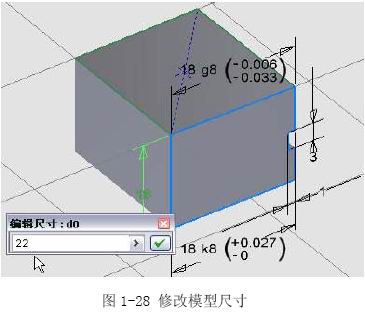 8.4 准备进行系列零件创建 现在已经完成了JK16(M5)的键块,在设计中,需要的其它规格,也可以借助这个模型完成。这实际上是我们这个设计团队内部的“标准件”。 首先要整理设计参数,达到设计习惯上的表达。在特征工具面板中点击“参数”按钮,可见图1-29的界面。  其中的所有参数,使Inventor按默认的命名规则处理。找到需要更名的参数,改变“参数名称”。如果不能确定参数名所对应的设计尺寸,可以在草图中利用右键菜单“尺寸显示”-〉“表达式”来看到某尺寸的参数名称。结果参见“01-001.IPT”中的参数。 |
版权所有 民众工作室.制作 |